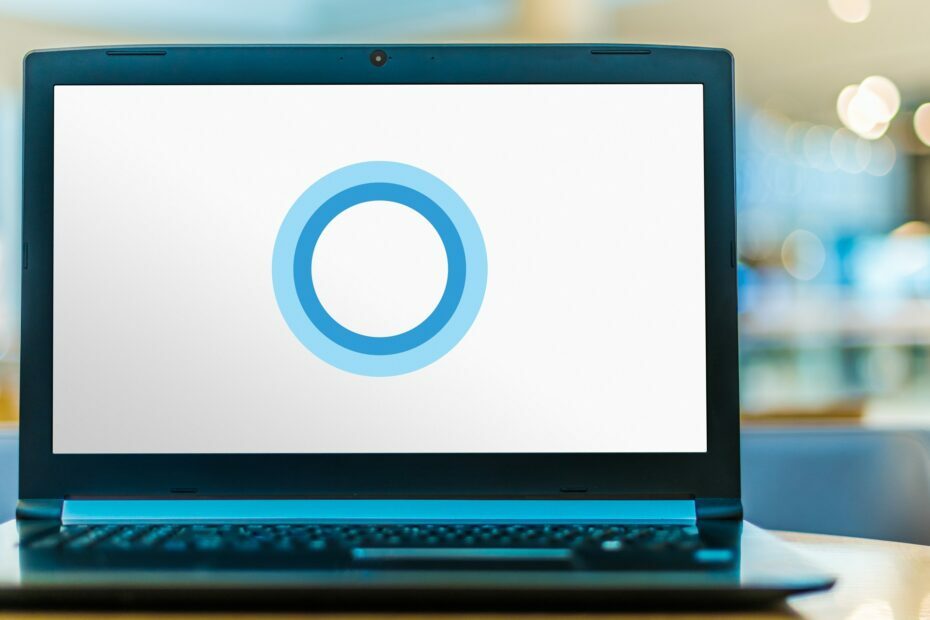Ez a szoftver folyamatosan futtatja az illesztőprogramokat, így biztonságban lesz az általános számítógépes hibáktól és a hardverhibáktól. Ellenőrizze az összes illesztőprogramot most 3 egyszerű lépésben:
- Töltse le a DriverFix alkalmazást (ellenőrzött letöltési fájl).
- Kattintson a gombra Indítsa el a szkennelést hogy megtalálja az összes problémás illesztőprogramot.
- Kattintson a gombra Frissítse az illesztőprogramokat új verziók beszerzése és a rendszer hibás működésének elkerülése érdekében.
- A DriverFix alkalmazást letöltötte 0 olvasók ebben a hónapban.
A Microsofté Cortana egy rendkívül hasznos virtuális asszisztens, amely különféle feladatokat képes végrehajtani. A leggyakoribb feladatokkal együtt, amelyeket minden nap ad neki, például találkozók szervezése, e-mailek olvasása és egyebek, megkérheti őt is, hogy gyorsan fordítson le valamit Önnek.
A Microsoft integrálta a Cortanát a Translator eszközével, így a virtuális asszisztens könnyedén lefordíthat bármit
több mint 40 nyelv, köztük klingon! Ezzel a képességgel nem kell online fordítókat keresni, ha valami gyors fordításra van szüksége, egyszerűen megkérheti Cortanát, hogy tegye meg.Hogyan kell használni a Cortanát a fordításhoz
Nem számít, ha Cortanára van szüksége az egyes szavak vagy összetett mondatok fordításához, gyorsan megteheti. Szó vagy kifejezés lefordításához a Cortana segítségével tegye a következőket:
- Nyissa meg a Cortanát, és írja be a „fordítás” szót
- Válaszd a „Tudok segíteni?” Részben a „fordítás” lehetőséget.
- Megnyílik egy mini fordítóeszköz, és kiválaszthatja azt a nyelvet, amelyre a Cortana lefordítandó
- Csak írjon egy szót vagy mondatot, amelyet le akar fordítani, és nyomja meg az Enter billentyűt

Tessék, így gyorsan lefordítasz bármit Cortanával. A fordítás a Cortanával még egyszerűbb lehet, csak megkérheti, hogy fordítson le valami egyszerű dolgot, például: „Hé Cortana, hogyan mondjam, hogy spanyolul köszönöm?” és azonnali fordítást ad neked. Természetesen ez csak egyes szavakra és egyszerű kifejezésekre, bonyolultabb mondatokra működik, úgy kell tennie, ahogy fentebb bemutattuk.
A Microsoft folyamatosan javítja a Cortanát, ezért ne csodálkozzon, ha a jövőben még fejlettebb fordítási funkciókat kap. Reméljük, hogy hasznosnak találja a Cortana fordítását a cikk elolvasása után, ha kérdései vannak, csak ossza meg velünk a megjegyzéseket.
KAPCSOLÓDÓ TÖRTÉNETEK, AMELYEKET ELLENŐRZNI KELL:
- A Windows 10 ingyenes frissítése július 29-én ér véget
- A Microsoft kiadja az Office Online Server alkalmazást a szervezetek számára
- A Microsoft blokkol néhány Windows-javítást a kézi letöltés elől